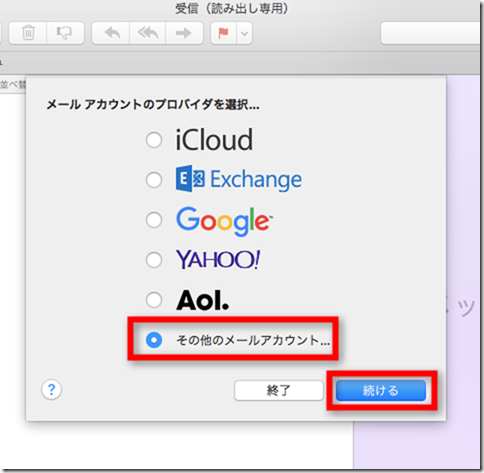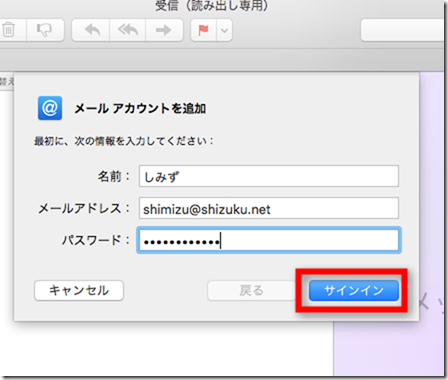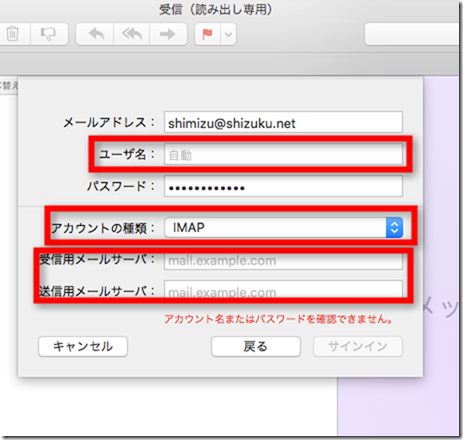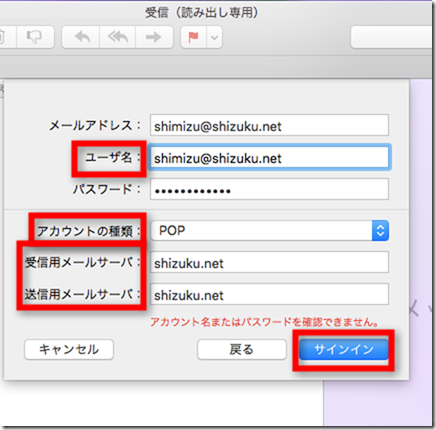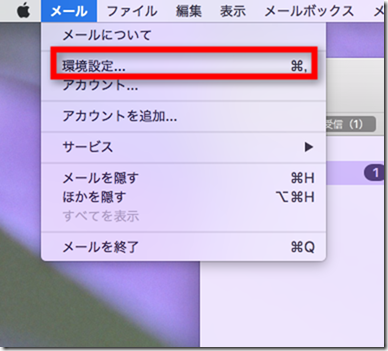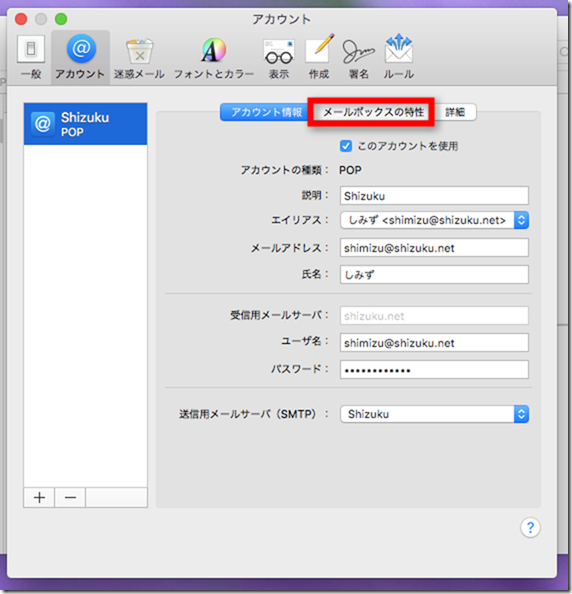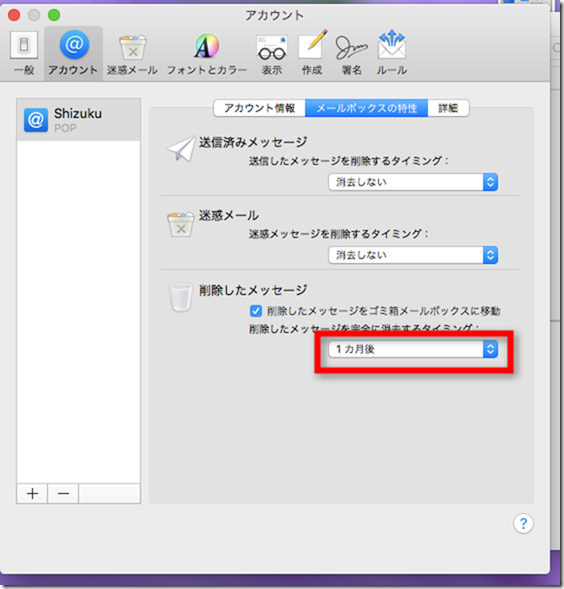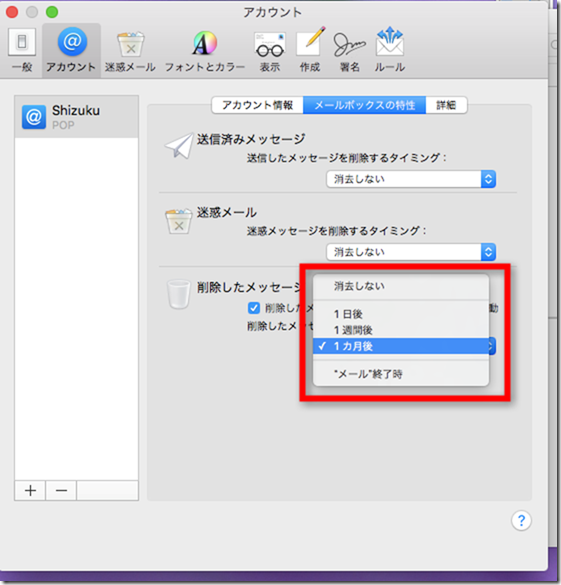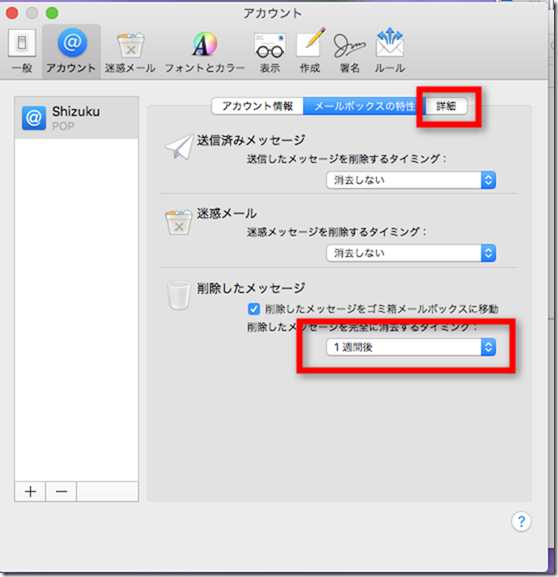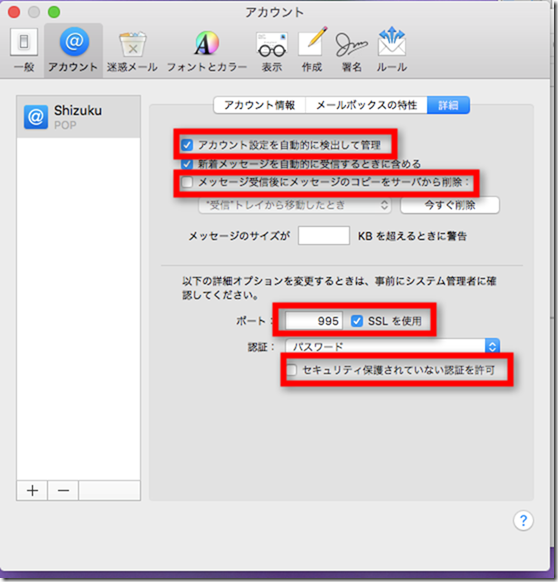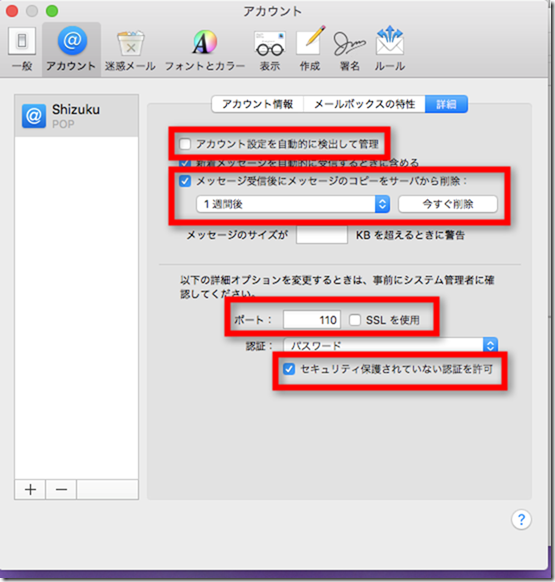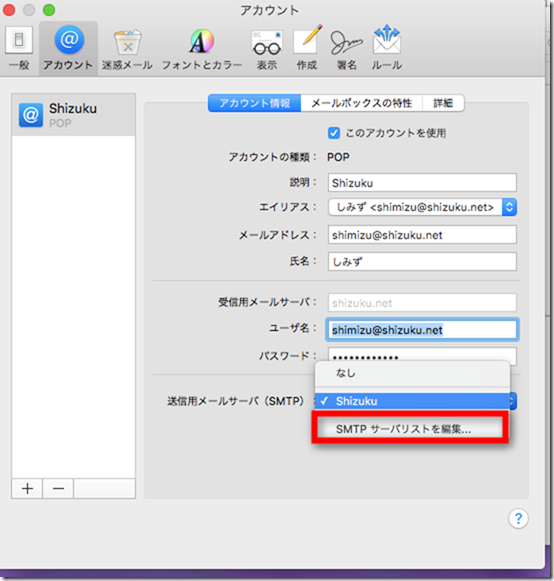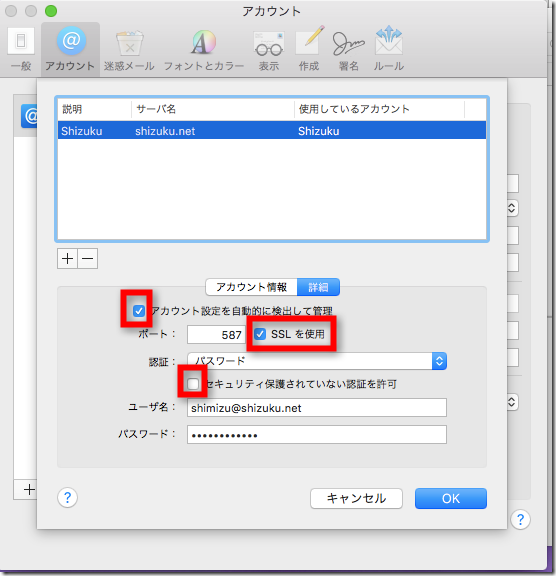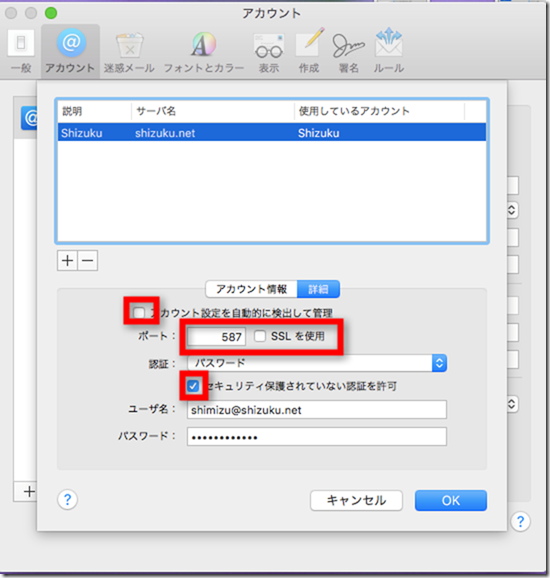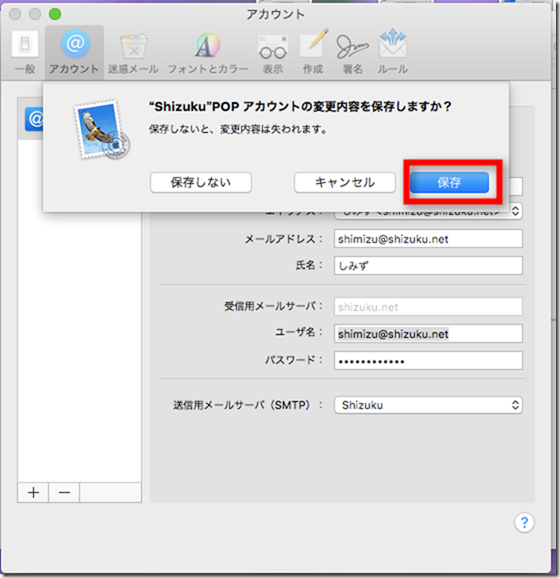mac os x EL Capitan10.11.5 mail9.3 でのメール設定
メールアドレス shimizu@shizuku.net
受信メールサーバー shizuku.net あるいは mail.shizuku.net どちらでも可
送信メールサーバー shizuku.net あるいは mail.shizuku.net どちらでも可
で設定してみます。
実際に設定するときは
ドメイン名を 自分のドメイン名に変更、メールアドレスを自分のメールアドレスに変更してください。
初期画面で その他のメールアカウントを選択、続けるボタンをクリック
開いたページで 名前 メールアドレス、パスワードを入れて サインイン クリック
つぎに出てきた画面で
ユーザー名、アカウントの種類、受信用メールサーバー、送信用メールサーバーを入力
ユーザー名 メールアドレスと同じ、 shimizu@shizuku.net にする
アカウントの種類は imap を pop に変更
受信用メールサーバー、送信用メールサーバーはどちらも shizuku.net あるいは mail.shizuku.net どちらも可
入力後、「サインイン」をクリック
つぎにメニュー>メール>環境設定 を開く
出てきた画面で メールボックスの特性 を選択
削除したメッセージのところ、1ヶ月後 になっているのを 1週間後 に変更
ドロップダウンメニューを表示して、初期値の1ヶ月後を「1週間後」に変更する
1週間後に変更したあと、 詳細 を開く
詳細を開いて、
「アカウント設定を自動的に選択して管理」のチェックを外す
「メッセージ受信後にメッセージのコピーをサーバーから削除」 のとこをチェック
削除指定期間は 1週間後 にする
ポートのところ sslを使用のチェックを外す、
するとポートが 995 から 110 に変わります。これで正解。
あと「セキュリティ保護されていない認証を許可」のところをチェックする。
以下のように変わったことを確認してください。
次にアカウント情報を開いて 送信用メールサーバーのところ
ドロップダウンメニューで SMTPサーバーリスト を編集をクリック
出てきた画面で 詳細 を選択
「アカウント設定を自動的に検出して管理」 のところ チェックを外す
SSLを使用 のチェックを外す
セキュリティ保護されていない認証を許可 のところ チェックする
次のような状態にしてください。
次の画面がでたら 保存 すること